Hace ya tiempo que quería fortalecer un poco la seguridad de mis cuentas en internet. Las contraseñas, invivibles pero insustituibles, han sido siempre la base de estos sistemas, y como en muchos otros casos mis prácticas en materia de contraseñas son muy, muy mejorables. Para algunas cosas utilizo contraseñas fuertes y distintas, y desde luego trato de hacer uso de verificación en dos pasos para todos los servicios que puedo, pero hace poco ya se vio que lo de usar SMSs para estos sistemas 2FA no es especialmente seguro.
Total, que estaba decidido a aprovechar alguno de los servicios que permiten generar y gestionar contraseñas seguras para todo tipo de servicios web, plataformas y dispositivos. Antes de ir con alguna comercial y más popular -1password y LastPass son las opciones claras aquí- he querido darle una opción a una alternativa Open Source que muchos conoceréis: KeePass.
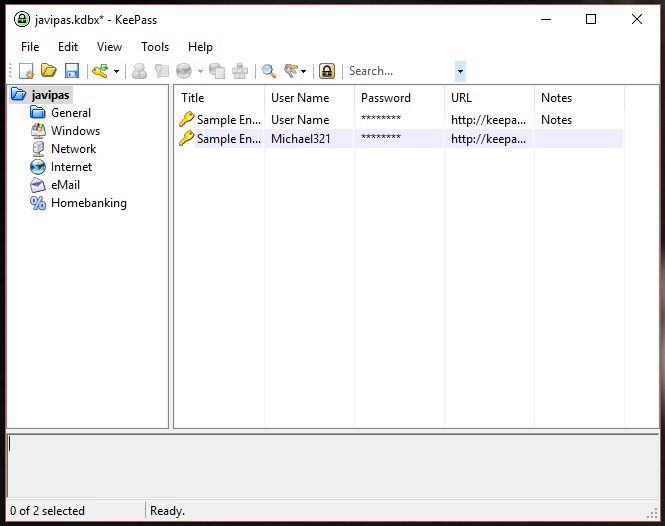
KeePass teóricamente ofrece muchas de las prestaciones de los servicios de pago. El problema, como en lo demás, es que esa base de datos -la que creas con tus contraseñas para todo tipo de cosas-no se puede sincronizar de buenas a primeras. No puedes usar KeePass en tu equipo con Windows 10 y luego esperar que en tu dispositivo Android esa base de datos pueda importarse y luego utilizarla en tu navegador.
No de forma sencilla.
Yo lo intenté en modo friqui. Tengo disponible un VPS basado en CentOS 6.8, así que tras leer un poco parecía que Syncthing podía ser una buena opción para solventar la parte de la sincronización. Instalaría KeePass 2 en mi equipo con Windows 10, y luego instalaría Syncthing en ese equipo, en el VPS y en mi móvil Android. En el móvil Android utilizaría algún cliente tipo KeePass2Android y todo debería ir sobre ruedas: al crear nuevas entradas con nuevas contraseñas todo iría sincronizándose y tendría contraseñas seguras para todo tipo de servicios web.
Ja.
Resulta que no hay forma sencilla de que Syncthing funcione como un servicio (rollo daemon, siempre en segundo plano) en CentOS 6.8. Eso de depender aún de sysvinit y no haber pasado a systemd no parece gustar a esta aplicación: no tenía acceso al sencillo systemctl que controla todo este tipo de servicios en segundo plano, y tenía que intentarlo con un chkconfig que necesita de scripts bash para ir pudiendo iniciar, detener o reiniciar servicios. En sistemas Debian/Ubuntu me podría animar a intentarlo, pero mi experiencia con CentOS es más limitada. Los scripts para chkconfig que encontraba por ahí para Syncthing -hay uno para las Raspberry Pi, cómo no- no pirulaban en CentOS, claro -Raspbian al poder- así que me tuve que ir a otras opciones. Me comentaron en el foro de soporte oficial que quizás runit podría ser una solución, pero tras toquetear un poco me acabé asustando: aquello de sustituir init con runit era demasiado para mí, así que desistí de usar soluciones Open Source por todos lados y acudí a la alternativa: tirar de Dropbox en lugar de Syncthing para sincronizar.
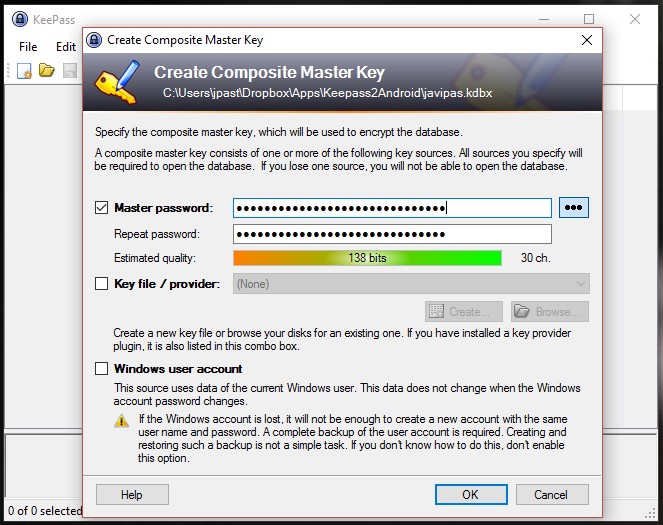
En blogs como este lo dejaban todo clarito, así que me lancé al tema, y tras seguir esos pasos efectivamente la cosa funciona, pero de forma bastante incómoda y compleja. Hay que utilizar un pequeño plugin llamado KeePassHTTP (¿para qué descargar todo el directorio cuando solo necesitas el fichero KeePassHttp.plgx?) para que por ejemplo las contraseñas se sincronicen con Chrome a través de la extensión ChromeIPass, algo que logré siguiendo este otro tutorial, pero como digo el proceso es demasiado áspero. No apto para novatos, eso seguro. Así, a bote pronto, mis dudas de usabilidad:
- Hay que añadir entradas a mano: al principio no acababa de entender esto. Para usar KeePass -y supongo que otras alternativas- no haces uso del navegador, sino de KeePass. Lo que quiero decir con esto es que si quieres que KeePass te gestione una nueva cuenta en Gmail -por ejemplo- tienes que crear una nueva entrada en KeePass. Allí tienes que rellenar nombre de la entrada, usuario y contraseña, que eso sí, te genera KeePass con un montón de opciones de lo más potentes para que esa contraseña sea de las chungas de verdad, y sea éste programa el que te la recuerde cuando la necesites. Nadie podrá acceder a esa y otras contraseñas a no ser que tenga tu contraseña maestra, que debe ser súpersegura, súper recordable y súperprivada. El generador de contraseñas de XKCD es una buena alternativa en mi caso, pero aquí cada cual tiene su truco del almendruco.
- ¿Qué pasa con mis viejas contraseñas?: corregidme si me equivoco, pero estos programas no te «obligan» a cambiar las contraseñas. Tienes que ir tú servicio por servicio cambiándolas y añadiendo la entrada en KeePass. Eso resulta ser un tostón infernal, pero entiendo que es un mal necesario para dejarlo todo bien preparadito. Al final es acostumbrarse a ese proceso de actualización de todas tus cuentas, aunque muchas de ellas, las menos utilizadas, probablemente acaben sin ser gestionadas por estos gestores y las dejes sin tocar, con sus viejas contraseñas guardadas en el navegador, por no molestarte.
- El auto rellenado es difícil de configurar: con extensiones como la citada ChromeIPass para Chrome puedes ir activando que al ir a un nuevo sitio web se te autorellene el usuario y la contraseña, pero la forma de hacerlo no es intuitiva. ¿Debo seguir guardando las contraseñas en Chrome? No, evidentemente (digo yo, ¿no?). ¿Tengo que estar saltando desde KeePass a Chrome para hacerlo? Bueno, al principio sí, al menos en escritorio. Parece que luego la cosa se suaviza y autorellena cuando has creado la entrada correctamente -poner bien la URL donde está el login, por ejemplo, es crítico: no es lo mismo xxx.com/login.php que xxx.com a secas, aquí se trata de probar lo que funciona- pero yo sigo encontrándome con dudas en este sentido.
- Usar KeePass en Android es una tortura: he tardado 5 minutos en lograr autorellenar el usuario y contraseña en el primer sitio web que había probado para configurar en KeePass. Tras instalar KeePass2Android y sincronizarlo con la base de datos que está en mi cuenta de Dropbox la cosa no iba porque tenía que guardar primero la sesión en KeePass para que la base de datos efectivamente recogiese todos los cambios (¿no hay autoguardado?). Una vez hecho eso, tenía que activar el teclado de KeePass2Android, activarlo también en opciones de accesibilidad, y atención, hacer uso de la opción «Compartir en…» como si quisiera enviar la URL por WhatsApp, para luego seleccionar KeePass2Android para poder rellenar esos datose ir copiando el usuario -súper raro-, pegándolo en el campo usuario como si fuese un teclado normal, y lo mismo con la contraseña. Un maldito infierno, porque el autorelleno, al menos en mi caso, no funciona.
- No me fío de Dropbox: en realidad ni de ellos ni de ningún otro servicio de almacenamiento de ficheros online en el que tengas datos sensibles. No me gusta nada que mis datos más importantes dependan de un tercero que a saber lo que puede hacer con ellos. A eso se suma el hecho de que caídas en sus servidores pueden afectarme, y tampoco sé dónde estará Dropbox -o Google Drive, o One Drive- dentro de 5 o 10 años. Por eso no guardo fotos en estos servicios, entre otras cosas.
- ¿Funcionará en mi dispositivo/navegador?: he probado en Chrome y luego también en Opera en Android y ha funcionado, pero no estoy seguro de que esto funcione en todas las plataformas y tampoco de que lo haga igual en unas y otras. La usabilidad es tan mala que uno tiene la sensación de que es mejor usar ciertas combinaciones -Windows y Android con Chrome- por si las moscas para que todo vaya bien. ¿Y si me gusta Firefox, u Opera, u otro navegador? Puede que tengas suerte -en Firefox de escritorio hay extensión similar a ChromeIPass, por ejemplo- pero puede que no. A saber. Miedito.
- ¿Por qué Chrome, Firefox u Opera no tienen algo así?: me parece increíble que a estas alturas los navegadores no implementen algún tipo de mecanismo similar al de estos gestores de forma nativa. Bien por guardar las contraseñas, pero no hacerlo con una maestra y no permitir generarlas de forma sencilla de serie me parece un error fatal. Para mí que un navegador hiciera algo así de forma directa probablemente me convencería de usar ese navegador en lugar de otro… si estuviese bien resuelto.
La primera hora con KeePass ha sido muy, muy decepcionante. Demasiadas cosas que configurar, demasiadas dependencias externas y demasiadas interacciones que hacen que la usabilidad sea una verdadera basura. Si alguno ha utilizado KeePass y tiene ideas, sugerencias o correcciones -seguro que algo estoy haciendo mal- que comente, por favor (si añadís enlaces a artículos explicativos, mejor que mejor).
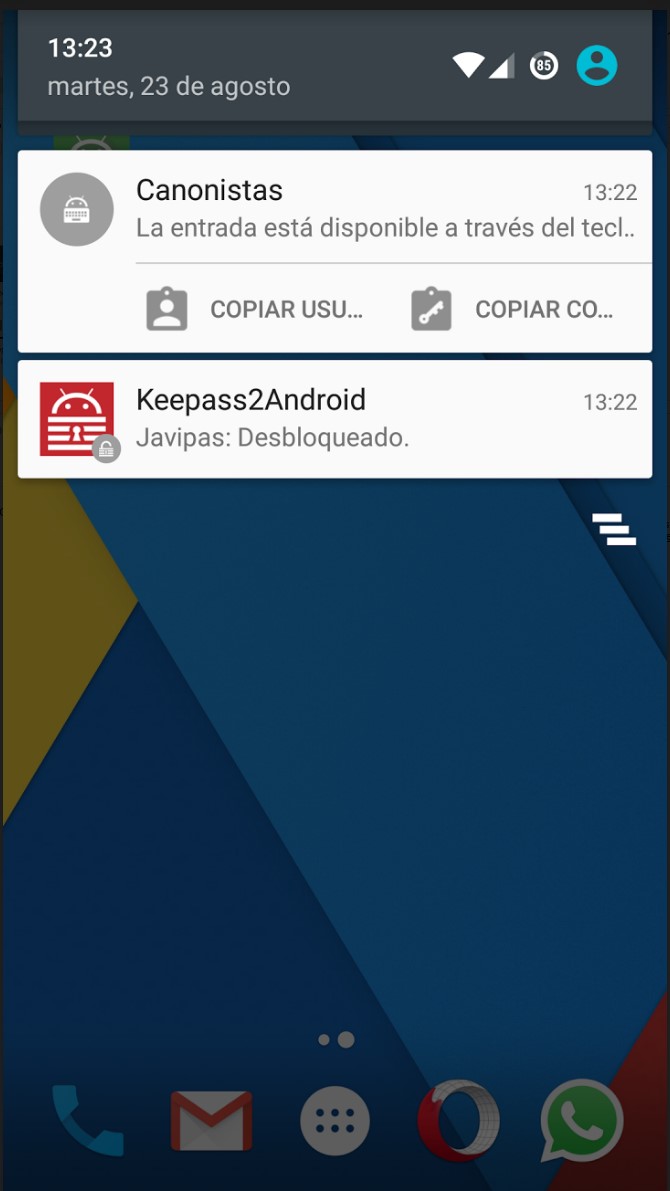
Las pruebas con cuentas como la de Canonistas -que no usaba hace años- me han dejado asustado. Esto es difícil de pelotas.
Supongo que cosas como LastPass funcionarán de forma mucho más intuitiva –¿alguien me puede confirmar esto?-, pero la verdad, no sé si quiero probar y dejarme 12 dólares para luego darme cuenta de que la curva de aprendizaje es igualmente alta. Me da la sensación de que luego la cosa mejora y una vez tienes configurados todos los servicios todo va mejor, pero tendré que ir probando un poco más.
Si todo va como parece, no obstante, me temo que volveré a mis viejas -e inseguras- contraseñas. Que alguien me robe la de Reddit no sería tanta tragedia, pero me quedo con una sensación de decepción total con esto. Gestionar tus contraseñas no debería ser tan difícil.
Si os ha gustado el artículo, quizás queráis aportar (Atención: los 0,50 euros son solo una referencia, podéis modificar la cantidad antes de dar a “Siguiente”). ¡Gracias!

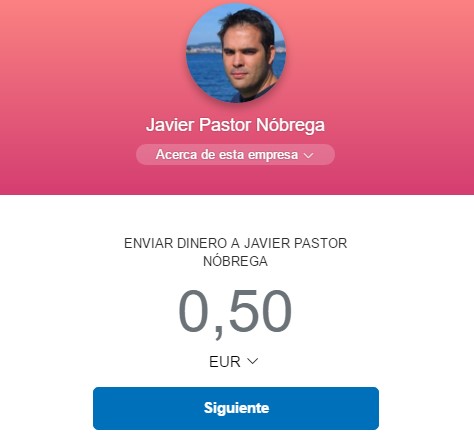
Lastpass en el navegador es una delicia. Cuando te creas un cuenta nueva en un sitio web, se ofrece a guardar la entrada. Luego si se lo pides te autorellena los campos cuando ingresas en la páginas e incluso te hace autologin. En algunas páginas no funciona bien, por ejemplo, las que tienen un pop-up para hacer login, pero en los campos de contraseña y usuario te sale un icono de Lastpass y si haces click te autorellena también.
La versión de Android tiene un prueba de una semana si no recuerdo mal y es simplemente loguearse con la contraseña maestra en la app y ya estás up and running. Luego te va preguntado en que apps quieres que te aparezca para loguearse. A mi de momento no me hace falta usarlo tanto el móvil como para pagar la cuota pero por la experiencia de la prueba gratis, desde luego merece la pena.
He probado también Dashlane pero me parece un poco más aparatoso. En Android te obliga a instalarte la app de gestor de contraseñas más su navegador que si lo vas a usar perfecto pero sino ahí está ocupando espacio. El programa para Windows no está mal pero me parece más intuitivo Lastpass. Con Dashlane no he probado a irme a otro ordenador y ver si hay alguna manera de llevarse las contraseñas contigo. Pero con Lastpass si y es sencillisimo. Me voy a otro ordenador, abro Chrome, me logueo con la cuenta de Google, se sincronizan todas las extensiones solas (incluida Lastpass) en un momento, entro con la contraseña maestra y ya lo tengo listo.
Sinceramente, no se que hacía antes de descubrir Lastpass.
Yo KeePass lo he usado en algún proyecto para compartir contraseñas de máquinas entre técnicos así que poco te puede decir de usarlo en web y menos con smartphones. Para eso uso 1Password.
Si te parece voy comentando un poco la lista que has puesto con mi experiencia con él:
– Hay que añadir entradas a mano
Cada vez que entres en una web con usuario y contraseña te da la posibilidad de
guardarlas. Evidentemente vas a tener que entrar en todas tus cuentas para que
se guarden.
– ¿Qué pasa con mis viejas contraseñas?
No creo que haya ningún servicio/app que te «obligue» a cambiarlas. Eso si, te
avisa si ha habido algún tipo de brecha para que la cambies.
– El auto rellenado es difícil de configurar
Atajo de teclado y usuario y contraseña introducidos. Sin más.
– Usar KeePass en Android es una tortura
Yo lo uso en iOS pero se supone que es bastante parecido. Aqui no te puedo decir gran cosa.
– No me fío de Dropbox
Lo puedes sincronizar via wifi pero pierdes la «comodidad» de tenerlo en internet.
Mac, Windows, iOS, Android, Chrome, Firefox, Opera y Safari. Edge parece que aún no.
– ¿Por qué Chrome, Firefox u Opera no tienen algo así?
Firefox si te permite proteger tus contraseñas tras una clave maestra. De Opera ni idea.
Punto número uno: Tener una buena gestión de contraseñas es un infierno. Eso es verdad y hay que asumirlo.
Es como el asunto de los backups. Tener una buena gestión de backups es un infierno también. Aunque menos que el de las contraseñas.
En ambos casos, la comodidad se paga cara. En las poquísimas ocasiones en las que te pillan sin backups o contraseñas seguras te hunden.
Yo creo que la clave del asunto para encontrar el punto de equilibrio está, no tanto saber, sino en decidir, quién es el enemigo más probable del que hay que protegerse:
– ¿El vecino?
– ¿Los malvados hackers que hackean con pasamontañas delante del ordenador?
– ¿Los bots automáticos de los hackers reales?
– ¿La NSA?
– ¿Tu proveedor de internet?
Uno se protege de forma totalmente distinta según se enfrente a unos u otros.
A mí me chirría un montón dejarle mis contraseñas a Chrome, pero lo cierto es que tiene unas cuantas memorizadas. Y es que además no concibo que si las tecleo en el navegador, éste no vaya a enterarse y memorizarlas si quiere, y enviarlas a Google, y de paso a la súper-base famosa que tiene la NSA en el medio de ninguna parte.
Ahí me veo atado de pies y manos.
Lo que veo más factible es protegerse de los hackers. Pero no de los hackers como atacantes personales.
Si van a por mí, ya sé que me van a limpiar (y seguramente lo hicieran mediante ingeniería social, no con técnicas software híper-complejas).
Me refiero a los bots de los hackers que constantemente intentan cruzar firewalls inexistentes o mal configurados, totalmente en automático, y que roban y usan tus datos sin que los propios hackers sean realmente conscientes de a quién están atacando en cada momento.
Para ello, mi estrategia es distinguirme levemente por encima de la mayoría. Ser algo más seguro (difícil de atacar) que la masa. Nada más.
Eso lo consigo utilizando contraseñas medianamente seguras (un poco entrópicas) y procurando no repetirlas, especialmente en los servicios críticos. Nada más.
Para no depender de la memoria, las tengo anotadas en un sitio seguro bajo una (segura) contraseña maestra, que difundo a mis dispositivos de forma segura. Los detalles de esto, por seguridad, no puedo especificarlos públicamente.
Tampoco es que me vaya la vida en ello. Si se empeñan, podrán desplumarme. Lo único que intento es que no lo puedan hacer por casualidad.
Yo te comento mi experiencia, uso desde hace tiempo keepass en su versión portable desde un pendrive cifrado con VeraCrypt, donde tengo entre otas cosas, firefox (también portable), y eso me permite usar siempre el mismo navegador, relativamente seguro y privado, desde el pc de la oficina, el de casa, el portátil, etc.
Para la sincronización estoy como tú, tuve que hocicar con dropbox, el plugin KPDataSave, sube cualquier cambio, y te olvidas de este proceso, y además no lo recuerdo especialmente laborioso de configurar. Y me consta que hay opciones para otros servicios como Google Drive, One Drive o hasta FTPs, pero no los he probado.
En PC uso Firefox, como he dicho, con la extensión KeeFox, y desconozco como es la de Chrome porque ni la he probado, pero esta -para mí- es una maravilla, automáticamente capta las contraseñas nuevas que vas introduciendo y guarda los campos de información y de autocompletado, a prueba de torpes y sin necesidad de hacer nada más. Y tiene extras interesantes como generación de contraseñas (muy configurable) integrado en la propia extensión.
En Android uso KeePassDroid ¿por qué? pues porque es la primera y cubre todas mis necesidades. Solo tengo que abrir a través de la app de dropbox el archivo de las claves y automáticamente salta la app pidiéndote la clave maestra, luego solo escoges la entrada que te interese y te mantiene dos notificaciones que pulsándolas te copia usuario y contraseña respectivamente, pegar y listo.
En resumen, aunque tengo lejano el día que lo configuré todo, no recuerdo de demasiada complicación y desde entonces te olvidas de tocar nada más, porque funciona todo sin necesidad de ajustes posteriores, quizás el problema te venga más que por KeePass ‘per se’, por las aplicaciones con las que lo has probado, te pongo un ejemplo a mí KeeFox, me detecta los campos de identificación de Amazon en cualquier parte de esta, ya sea en el home, en la página de un producto, donde sea vaya.
Como pegas, solo tengo dos, que la sincronización no funciona bidireccionalmente en Android, es decir, si hago una modificación en Android, para que me la guarde es un proceso más tedioso (aunque no es algo que me afecte en demasía ya que el 99% de las entradas nuevas las hago en PC), y el tema de dropbox, que es probablemente el eslabón más débil de todo mi sistema.
Pero personalmente, decirte que es un auténtico gustazo olvidarte de todas las contraseñas, menos una, que por consiguiente puede ser más larga y compleja que antes, y del resto ya me olvido, usando contraseñas enormes y aleatorias.
Antes de empezar, decir que ya puedes estar orgulloso de los comentaristas, que están a la altura del blog, y ya con eso digo bastante. Nivelazo.
Mi experiencia: durante varios años he usado Ascendo DataVault, sincronizando PC, mi smartphone (Android o iPhone según la época) y tablet. Me ha parecido siempre una aplicación útil, sencilla, de pago único y más que razonable. La sincronización por wifi va bien; a través de Dropbox, he tenido épocas en las que me ha funcionado bien y otras en las que no tanto y nunca supe muy bien el por qué.
Últimamente me empezó a dar la sensación de que la interfaz de la aplicación tanto en Android como sobre todo en Windows se había quedado un poco desfasada, y se detenía con frecuencia por una mala gestión de la opción de acceso por huella digital. Finalmente cuando intenté instalar la app de Android en el Asus Chromebook Flip que recientemente me pillé (después de leer comentarios en otro post tuyo), y vi que no funcionaba, decidí buscar otra.
Leí muchas cosas muy buenas de LastPass y de Dashlane, pero me echaba muy atrás meterme en la rueda de un servicio de suscripción anual. Probé entonces KeePass pero como no soy un usuario friki/avanzado como tú me espanté el primer día.
Finalmente después de investigar un poco más, probé SafeInCloud y creo que he hecho diana. Cumple todo lo que yo buscaba: una interfaz moderna, funcionamiento sin fallos en Windows y Android, puedo entrar con mi huella digital en el teléfono, funciona en el Flip, y sincroniza perfectamente entre dispositivos (eso sí, vía Dropbox, Google Drive u otros servicios en la nube), sin que hasta la fecha haya detectado ni una sola falta.
Además, muy importante para mí, el único coste si quieres tener todos los servicios (sincronización y detección de huella, fundamentalmente) es un pago único de cinco euros en la app móvil.
Una cosa muy chula de esta app, aparte de lo típico de generador de contraseñas, es que te analiza las contraseñas y te avisa de si tienes alguna repetida, de si alguna es de seguridad escasa, etc.
Complementos para navegador no uso. Abro la app, copio y pego, y creo y edito entradas a mano.
En cualquier caso, optes por lo que optes, si algo tengo claro es que yo no podría vivir ahora sin una aplicación de gestión de contraseñas, que de paso aprovecho para anotarme otra información importante (por ejemplo números de serie de dispositivos, cosas así). Me parece crítico no repetir contraseñas, y con todos los servicios que hay hoy en día (yo tengo ahora mismo casi 200 entradas, no te digo más), es imposible cumplir este principio sin una solución como esta.
Estoy siguiendo este proyecto de cerca:
https://keeweb.info/
Esta a una versión para soportar autorelleno en navegadores, etc… pero es un proyecto muy activo e interesante.
Saludos
La curva para usar keepass si puede ser un poco molesta, pero nunca le vi tanto problema como el que comentas. Igual no es un programa que tengas que estar configurando. La combinación con firefox es excelente con chrome puedes usar (https://github.com/perfectapi/CKP).
Antes de decidirme estaba entre Keepass y EnPass. Descarté algunos por tener que depender de servidores externos. Me decidí por que era open Source, soporta con un add.on OTPs y hace poco leí que sera nuevamente auditado.
Saludos,
Gracias a todos por los comentarios, como ha dicho Daniel, orgulloso estoy de la calidad de los mismos y de cómo compartís vuestras experiencias. Entiendo que la curva de aprendizaje debe existir, pero el proceso ha sido muy poco intuitivo en mi caso. Sea como fuere, toca dedicarle un poco de tiempo porque como algunos habéis dicho es cuestión de ir cambiando las contraseñas cuando toque y luego irse olvidando porque todo irá más rodado.
Me preocupa un poco la integración con Android porque la he visto muy poco cómoda, pero veremos a ver cómo evoluciona todo. Dependiendo de cómo vayan las cosas quizás me plantee LastPass o alguna de las alternativas que habéis comentado. Conocía todas -no mencionáis RoboForm- salvo SafeInCloud, que parece desde luego interesante.
Sea como fuere, cualquier camino es válido para intentar ponérselo un poco más difícil a los cacos. Como apuntaba Uxío, esto es un poco como cuando uno de los malos quiere robar un coche: entre uno con el candado en el volante puesto y otro sin nada adicional se irá a por este último. No es mala política, creo yo, y vale la pena hacer ese pequeño esfuerzo. Ya iré contando mis progresos próximamente.
¡Gracias de nuevo!
Hola, Javi, qué tal.
Tentado estuve el otro día de dejarte un comentario en la entrada de elementary, pero me abstuve porque coincidías demasiado con Jack Wallen y me superó jajaja 😉 En fin, espero que te sirva más mi aporte en este tema.
En resumen, lo que buscas no lo vas a encontrar. Como te dicen más arriba, gestionar debidamente las contraseñas es un coñazo que requiere de constancia férrea y esa es la razón de que la mayoría de gente pase de hacerlo, y me refiero a quien sabe cómo hacerlo. El término medio entre comodidad y seguridad lo tienes en LastPass, es con diferencia la app más completa de su categoría por opciones y soporte multiplataforma. Pruébala, hazte con ella (no tardarás) y lo verás.
Sin embargo, en cuestión de privacidad y seguridad LastPass está lejos de ser perfecta. Por ponerte un solo ejemplo de muchos, hace unas semanas se conocían diversos problemillas después de que un tal Tavis Ormandy, ingeniero de seguridad en Google, los sacase a la luz en Twitter. Fíjate en la sucesión de los acontecimientos:
https://twitter.com/taviso/status/758074702589853696
https://twitter.com/taviso/status/758143119409885185
Total, se lió una buena discusión y entre otros le pidieron al tipo que le echara un vistazo a 1Password, una más típica de Mac pero que también se las da de ultrasegura. ¿Qué dice Ormandy de 1Password? No está del todo claro…:
https://twitter.com/taviso/status/760231214812844032
Lo que sí parece seguro es que el tipo acaba desistiendo de remover más el asunto:
https://twitter.com/taviso/status/765953546713825280
Personalmente uso un modelo «híbrido» con LastPass para le grueso de las contraseñas del navegador y KeePassX en local para las más importantes (la de Google, la del banco, la propia de LastPass, etc; ese tipo de contraseñas que o no puedes recuperar, o se hace muy difícil). Al final es el método más equilibrado que he encontrado.
Pero si eres usuario de Chrome a tiempo completo, te recomiendo su sistema sin lugar a dudas, y (lo comento por si acaso) no hace falta «compartir» las contraseñas con Google, porque puedes cifrarlas con una maestra en el lado del cliente (si la pierdes, eso sí, despídete de los datos). Para más detalle, publiqué hace tiempo un artículo en MC que te puede servir:
http://www.muycomputer.com/2015/10/28/contrasenas-chrome-google-passwords
Yo no lo uso pero estoy siempre pensándolo; me pasa un poco como a ti: mi relación con Google y demás gigantes es de amor-odio o confianza-desconfianza, como prefieras.
Un saludo!
Hola Jose 🙂 Gracias por pasarte por aquí y por el fantástico comentario, muy completo, ole. Me temo que lo que dices de Ormandy no me sorprende en absoluto: ya sabes que no hay solución 100% perfecta, pero está claro que algunas cuidan un poquito más que otras este tema. Por eso me gusta la propuesta de Joe, mucho menos conocida, aunque aquí te obliguen a trastear y eso de investigar y solucionar problemas y asperezas sea demasiado para la mayoría de los usuarios. Para mí lo va siendo, por ejemplo.
Tu opción de combinar con KeePassX es curiosa, pero insisto en que para mí lo ideal es tenerlas en local, como cualquier otro dato sensible que no quieras tener en la nube. Por eso lo de tirar de KeePass (o KeePassX) y similares y luego de Syncthing (o similares) para sincronización entre dispositivos me parece bastante interesante. Lo de cifrar las contraseñas en Chrome no está mal, lo miraré aunque creo que es un quiero y no puedo. Saludos y comenta sin piedad en Elementary hombre! 😀
Me había suscrito a los comentarios, pero no me llega nada. Ya he visto la solución de Joe y es buena, Pass va ganando cada vez más adeptos. Pero tiene su lío y cuantas más capas, más lío.
Bueno, quedamos muchos a la espera de que nos cuentes cómo te lo montas al final 😉
PD: Lo de elementary lo solventaba con un «aunque la mona se vista de seda…». Es bonita a primera vista, pero no me convence.
Yo uso mucho Keepas y me parece súper cómodo. Siempre me desagradó guardar claves en navegadores y eso de las extensiones que hablas me suena a inseguras. Tengo mi llavero en google drive y cuando quiero ingresar una contraseña lo descargo, lo uso y lo borro.
Yo hace tiempo que ya no uso KeePass (en mi caso KeePassX), ahora uso Pass (passwordstore.org) que usa git y ficheros de texto plano cifrados con GPG.
Algo que me ha llamado la atención es que instales Syncthing en el VPS, no sé si te he entendido bien, pero no lo necesitas, sincronizas directamente el movil con tu PC/Portátil. Simplemente los cambios se efectuaran cuando enciendas el equipo si no lo estaba ya. Dropbox es una pesadilla en cuanto a seguridad.
Yo en mi caso uso Syncthing para compartir el repo git donde tengo mis claves cifradas con GPG entre el móvil, el tablet, el portátil y el PC de sobremesa (luego también uso Syncthing para sincronizar muchas otras carpetas y otros dispositivos como las RBPis). Syncthing usa cifrado y distribuye los ficheros en múltiples paquetes por múltiples caminos. A parte los ficheros del repositorio están cifrados con GPG con una clave RSA de 4096 bits y AES256. Por está parte no me preocupo.
Luego para gestionar las claves GPG en los dispositivos Android uso OpenKeychain, que es software libre y está muy currado (se nota que saben lo que hacen) y en principio muy seguro. Si tienes una YubiKey NEO y un móvil con NFC, puedes almacenar las claves privadas en la llave (Yo no la uso porque la NEO no me admite claves de 4096bits).
Para gestionar las contraseñas de Pass en Android uso Password Store, que es muy sencillo y elemental, pero que funciona bastante bien. En algunos casos autorellena la clave, y en otros simplemente copiando y pegando te apañas. Es cierto que estos pasos podrían ser aún más cómodos, pero es lo que hay.
El tener las claves GPG en Android, me permite usarlas también con K-9 para mandar/recibir correos cifrados, que por cierto es un magnifico cliente de correo y open source también. Hecho de menos un cliente SSH que conectara con OpenKeychain para poderme conectar desde Android usando la subclave de autentificación, pero no se puede tener todo 😉
Mi esquema es un pelin complejo, pero me va bien y estoy más tranquilo.
Saludos.
Toma ya. Se te echaba de menos Joe 😉 Pintaza lo de Pass pero no veo que se pueda usar en Windows -al menos no lo dejan claro en la web-, y supongo que tú lo aprovechas con máquinas Linux. ¿Qué pasa si quieres utilizar un equipo con Windows en algún momento, se puede hacer y es relativamente cómodo?
En cualquier caso tu forma de asegurar y gestionar las contraseñas me parece muy chula, sobre todo porque no es «popular» y eso hace que sea menos interesante atacarla por parte de los malotes. Vamos, digo yo. Enhorabuena y gracias por el comentario.
Con el subsistema de Ubuntu para Windows debería chutar sin problema, ¿no? Como mínimo se instala y se lanza sin problema…
No lo he probado en Windows, pero si hay un cliente de Pass para Windows, (https://github.com/mbos/Pass4Win). No sé como irá la cosa.
Lo bueno de usar Pass es que usas la probada eficacia seguridad de GPG en tu beneficio. Yo es que uso las claves GPG para hacer login SSH, gestionar las contraseñas, firmar mis commits con Git, cifrar archivos seguros con Emacs, loguearme en mis maquinas (con una tarjeta OpenPGP card en llave USB), cifrar mails, para la cllave de cifrado del disco duro, etc. De esta manera tengo todo más centralizado y solo tengo que acordarme de una o dos claves. Al principio es todo más arisco, pero luego te acostumbras. Vamos, algo parecido a lo que están haciendo muchos ahora con las YubiKey.
Si mantienes seguras tus claves privadas GPG, dentro de la tarjeta OpenGPG (mejor tener más de una), tu seguridad general aumenta muchos enteros.
Saludos
Y en lo de Syncthing vas a tener razón, qué cosas. Voy a tener que probar sin Dropbox, buena idea!
Oh, te entiendo perfectamente, y opte por enpass, no es abierto pero te da control local y facilita las cosas mucho más que keepass.
Esa no la conocía, gracias por el apunte Jock! Para los interesados,
https://www.enpass.io/apps/android/
Gratis para sistemas de escritorio, cuota única de 10 dólares por cada plataforma móvil en el que lo quieras usar sincronizando contraseñas. Tiene buena pinta.
Por 20€ al año LastPass me evita todas esas cosas de las que hablas.
A pesar de ser usuario de LastPass Premium desde hace un tiempo no deja de ser preocupante que un sin número de contraseñas estén almacenadas en un servidor externo que es y será foco de los malos. Su uso desde luego es muy sencillo, pero cualquier vulnerabilidad en sus extensiones y aplicaciones creo que nos deja muy al aire.
Sí, es probable que pagando te ahorres todas (o muchas de) estas pegas, pero es lo de siempre, fiarse de que ellos lo hacen todo bien y que siempre van a estar funcionando. En temas tan sensibles no me gusta depender de terceros, pero bien por las opciones, como siempre digo.
Hola Javi,
Yo uso keepass en dropbox y no he tenido ningun problema en sincronizacion y llevo años con esa solucion, mezclando android, linux, mac y windows.
Saludos
Gracias Salva. Sí, será todo cuestión de irse acostumbrando. Saludos!
Yo uso Enpass. Los autologins y tal eran más cómodos con Lastpass, pero hay que pagar 12€ al año por un servicio que desde que lo compró LogmeIn no paran de salir noticias sobre fallos de seguridad.
Enpass me parece el término medio entre Keepass, que me parece bastante pobre, y los servicios premium de 1Password y Lastpass.
La sincronización funciona sin ningún problema, aunque yo sí que me fío de Onedrive (2FA mediante). Además, si entras en sus foros de soporte ves mucha actividad y parecen unos desarrolladores preocupados por su producto.
Supongo que ya está todo dicho de Lastpass… Yo hace que soy premium tal vez 4 o 5 años? Llevo tanto que para mi ha estado ahí siempre, es imprescindible para mí.
De verdad he alucinado con la moral que has tenido para luchar con todo ese procedimiento, VPS, inventos varios, cuando la rueda estaba más que inventada ^^p. De verdad que está más que bien pagado. Son ése tipo de utilidades que cuando las descubres dices, «cómo he podido vivir sin ella todos estos años?»
Yo tengo sobre 200 contraseñas gestionadas (sí, de locos, muchas veces necesito registrarme en sitios tontos, para no volver nunca más).
Yo creo que Lastpass es totalmente infalible por:
– sincronización transparente en todos sitios sin tocar nada
– te importa todas las cuentas
– soporta un montón de opciones, yubikeys y otros usbs, incluso imprimir tarjeta de números para casos de emergencia. También funciona con google authenticator
– auditoria para ver la calidad de las contraseñas pero OJO tiene un proceso automático en el que te las cambia/mejora automáticamente sin hacer nada! Es verdaderamente alucinante ver como va abriendo pestañas y cambiándote las contraseñas, accediendo a tus datos (y un poco de yuyu también da).
– puedes adjuntar archivos (p.e. foto de tarjeta de coordenadas del banco, le haces una foto y la metes en la nota). Es muy Evernote en ese sentido.
Sobre todo por estas 2 últimas cosas que comento y que creo que no se han comentado mucho, es en mi opinión la mejor opción.